Πώς να αποσυνδεθείτε από το Apple ID χωρίς κωδικό πρόσβασης; 4 τρόποι για εσάς
‘Γιατί δεν μπορώ να αποσυνδεθώ από το iPhone μου;’
Δεν είναι μυστικό ότι όλα τα προϊόντα της Apple έχουν ένα κοινό USP, δηλαδή ασφάλεια. Είτε χρησιμοποιείτε iPhone είτε iPad, απαιτείται η δημιουργία ενός Apple id στο διαδίκτυο. Είναι πρακτικά αδύνατο για κάποιον άλλο να έχει πρόσβαση στη συσκευή σας χωρίς την άδειά σας. Ωστόσο, αυτός ο παράγοντας μπορεί επίσης να γίνει σοβαρός πονοκέφαλος, ειδικά αν έχετε ξέχασα τον κωδικό πρόσβασης στο Apple ID σας.
Χωρίς τον κωδικό πρόσβασης, δεν μπορείτε καν να αποσυνδεθείτε από το Apple ID σας, πόσο μάλλον να χρησιμοποιήσετε διαφορετικές υπηρεσίες στο iDevice. Εάν βρίσκεστε και εσείς σε παρόμοια κατάσταση, είμαστε εδώ για να σας βοηθήσουμε. Σε αυτόν τον οδηγό, έχουμε συγκεντρώσει μια λίστα με αποτελεσματικές τακτικές σχετικά με τον τρόπο αποσύνδεσης από το Apple ID χωρίς κωδικό πρόσβασης. Αυτές οι μέθοδοι θα σας βοηθήσουν να αφαιρέσετε το Apple ID σας από το iDevice, ακόμα κι αν δεν θυμάστε τον κωδικό πρόσβασης.
- Μέρος 1: Αποσύνδεση από το Apple ID χωρίς κωδικό πρόσβασης μέσω του λογαριασμού iTunes
- Μέρος 2: Χρησιμοποιήστε έναν λογαριασμό iCloud για να αποσυνδεθείτε για το Apple ID
- Μέρος 3: Αποσυνδεθείτε από το Apple ID χωρίς κωδικό πρόσβασης αφαιρώντας τον λογαριασμό σας Apple ID
- Μέρος 4: Πώς να αποσυνδεθείτε από το Apple ID δημιουργώντας έναν νέο κωδικό πρόσβασης;
Μέρος 1: Πώς να αποσυνδεθείτε από το Apple ID χωρίς κωδικό πρόσβασης από το iTunes;
Μπορείτε να χρησιμοποιήσετε απευθείας τον λογαριασμό σας στο iTunes για να αποσυνδεθείτε από το Apple ID σας χωρίς κωδικό πρόσβασης. Ωστόσο, φροντίστε να δημιουργήσετε αντίγραφα ασφαλείας των δεδομένων σας χωρίς να προχωρήσετε στη διαδικασία, καθώς αυτό θα σας προστατεύσει από πιθανή απώλεια δεδομένων.
Ακολουθήστε αυτές τις οδηγίες για να αποσυνδεθείτε από το Apple ID χρησιμοποιώντας το iTunes.
Βήμα 1: Πρώτα απ ‘όλα, θα πρέπει να απενεργοποιήσετε το ‘Βρείτε το iPhone μου‘ χαρακτηριστικό. Για να το κάνετε αυτό, μεταβείτε στο ‘ρυθμίσεις‘>’iCloud‘ και αλλάξτε τον διακόπτη δίπλα στο ‘Βρείτε το iPhone μου” για να απενεργοποιήσετε τη δυνατότητα.
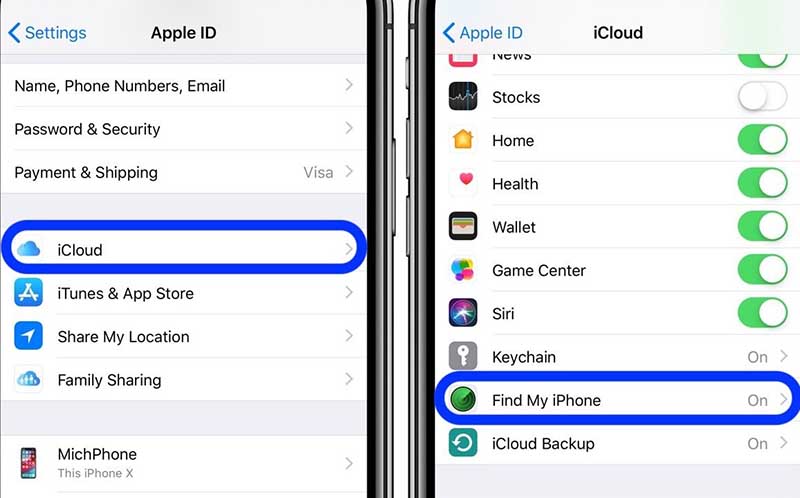
Βήμα 2: Τώρα, επιστρέψτε στο ‘ρυθμίσεις‘ εφαρμογή και εντοπίστε το ‘iTunes & App Store‘Επιλογή.
Βήμα 3: Κλίκ ‘iTunes & App Store» και πατήστε στο Apple ID σας στο επάνω μέρος.
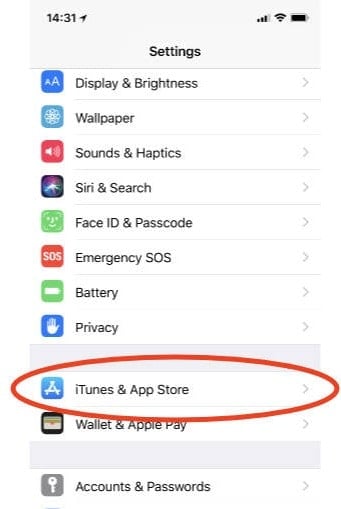
Βήμα 4: Ένα παράθυρο διαλόγου θα εμφανιστεί στην οθόνη σας. Εδώ, κάντε κλικ στο ‘Έξοδος‘ για να αφαιρέσετε το Apple ID σας.

Αυτός είναι ο τρόπος αποσύνδεσης από το Apple ID χωρίς κωδικό πρόσβασης χρησιμοποιώντας το iTunes. Ωστόσο, εάν ακολουθήσετε αυτήν την προσέγγιση, θα πρέπει να αποσυνδεθείτε από κάθε λογαριασμό (συμπεριλαμβανομένου του iCloud) ξεχωριστά. Λοιπόν, ας σας καθοδηγήσουμε στη διαδικασία αποσύνδεσης από τον λογαριασμό σας iCloud.
Μέρος 2: Πώς να αποσυνδεθείτε από το Apple ID χωρίς κωδικό πρόσβασης με το iCloud;
Όσον αφορά την αποσύνδεση από τον λογαριασμό iCloud, μπορείτε να ακολουθήσετε μία από τις δύο διαφορετικές προσεγγίσεις ανάλογα με το είδος των συσκευών που σας βολεύουν να χειριστείτε. Αυτά μπορεί να περιλαμβάνουν:
1. Χρησιμοποιήστε την εφαρμογή Ρυθμίσεις στο iDevice σας
Βήμα 1: Κατευθύνομαι προς ‘ρυθμίσεις‘Και επιλέξτε το’iCloud‘Επιλογή.
Βήμα 2: Κάντε κύλιση προς τα κάτω στο τέλος της οθόνης και θα δείτε το ‘Διαγραφή λογαριασμού‘Κουμπί.
Βήμα 3: Πατήστε ‘Διαγραφή λογαριασμού‘ και ξανά κάντε κλικ στο ‘Διαγραφήκουμπί ” για επιβεβαίωση της ενέργειάς σας.
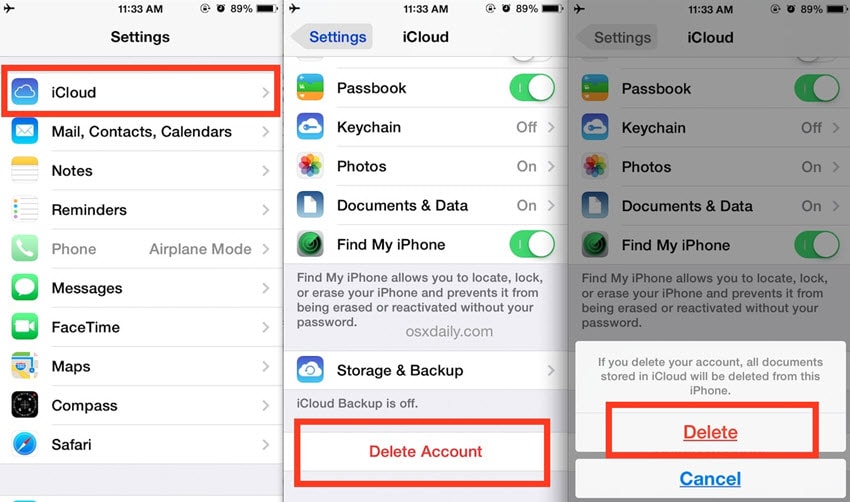
2. Χρήση iCloud στην επιφάνεια εργασίας
Εάν έχετε αγοράσει το iPhone από κάποιον άλλο και το Apple ID του εξακολουθεί να είναι συνδεδεμένο, μπορείτε απλώς να του ζητήσετε να διαγράψει το iPhone εξ αποστάσεως. Ούτε, θα χρειαστεί να στείλετε το iPhone σας στον αρχικό κάτοχο ούτε αυτός/αυτή θα πρέπει να σας πει τον κωδικό πρόσβασης Apple ID. Μπορεί απλώς να διαγράψει τον λογαριασμό iCloud εξ αποστάσεως μέσω της επιφάνειας εργασίας του.
Ακολουθεί η διαδικασία βήμα προς βήμα για την κατάργηση του λογαριασμού iCloud με πρόσβαση στο iCloud από την επιφάνεια εργασίας.
Βήμα 1: Μεταβείτε στον επίσημο ιστότοπο iCloud, συνδεθείτε στην Apple και συνδεθείτε με το σωστό Apple ID και κωδικό πρόσβασης (ή ζητήστε από τον αρχικό κάτοχο να συνδεθεί με τα διαπιστευτήριά του).
Βήμα 2: Κάντε κλικ στο κουμπί ‘Βρείτε το iPhone” επιλογή. Σύμφωνα με το ‘Όλες Οι Συσκευές», επιλέξτε το iDevice από το οποίο θέλετε να καταργήσετε τον λογαριασμό iCloud.
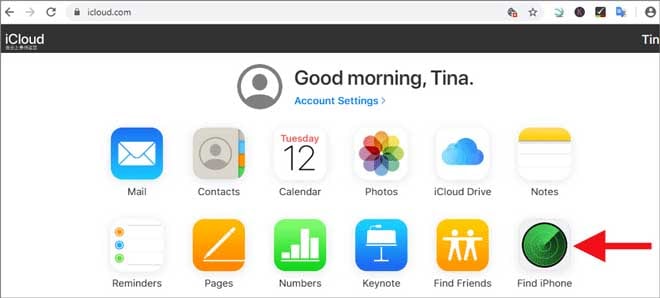
Βήμα 3: Πατήστε ‘Κατάργηση από λογαριασμό” για να διαγράψετε τον λογαριασμό iCloud από το επιλεγμένο iDevice.
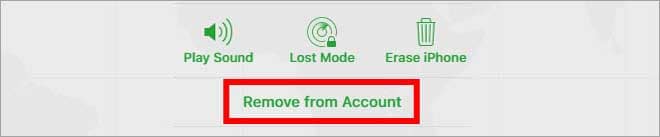
Αυτός είναι ο τρόπος αποσύνδεσης από το Apple ID χωρίς κωδικό πρόσβασης αφαιρώντας τον λογαριασμό iCloud. Μόλις καταργηθεί ο προηγούμενος λογαριασμός iCloud, το κλείδωμα ενεργοποίησης του iCloud θα απενεργοποιηθεί και θα μπορείτε να δημιουργήσετε ή να συνδεθείτε με έναν νέο λογαριασμό.
Μέρος 3: Πώς να αποσυνδεθείτε από το Apple ID χωρίς κωδικό πρόσβασης από το DrFoneTool – Ξεκλείδωμα οθόνης;
Σε περίπτωση που δεν μπορείτε να επικοινωνήσετε με τον προηγούμενο κάτοχο ή να τον πείσετε να αφαιρέσει τον λογαριασμό iCloud εξ αποστάσεως, θα είναι αρκετά δύσκολο να αποσυνδεθείτε μόνοι σας από το Apple ID. Εάν συμβαίνει αυτό, συνιστούμε να χρησιμοποιήσετε μια υπηρεσία τρίτου κατασκευαστή όπως DrFoneTool – Ξεκλείδωμα οθόνης (iOS).
Το DrFoneTool, που διατίθεται κυρίως ως λογισμικό ξεκλειδώματος οθόνης, είναι ένα εργαλείο που σχεδιάστηκε από τον τεχνολογικό κολοσσό Wondershare, το οποίο μπορεί επίσης να χρησιμοποιηθεί για την αφαίρεση του κωδικού πρόσβασης ενεργοποίησης iCloud σε διαφορετικές συσκευές iOS. Μπορεί να λύσει το πρόβλημα ότι η αποσύνδεση του Apple ID δεν είναι διαθέσιμη λόγω περιορισμών μέσω του iTunes ή της εφαρμογής ρυθμίσεων.
Είτε έχετε ξεχάσει το Apple ID και τον κωδικό πρόσβασης είτε έχετε κολλήσει με ένα μεταχειρισμένο iPhone με το Apple ID κάποιου άλλου συνδεδεμένο, ο Dr. Fone θα σας βοηθήσει παρακάμψετε το Apple ID και συνδεθείτε με ένα νέο αναγνωριστικό, επιτρέποντάς σας να αποκτήσετε πρόσβαση μέσω του iPhone.
Δείτε πώς μπορείτε να αποσυνδεθείτε από το Apple ID χωρίς κωδικό πρόσβασης χρησιμοποιώντας το Wondershare DrFoneTool – Ξεκλείδωμα οθόνης (iOS).
Βήμα 1.1: Εγκαταστήστε το DrFoneTool και ξεκινήστε
Κατεβάστε και εγκαταστήστε το DrFoneTool – Ξεκλείδωμα οθόνης στον υπολογιστή σας και συνδέστε το iPhone σας στον υπολογιστή μέσω USB. Εκκινήστε το DrFoneTool και επιλέξτε ‘Ξεκλείδωμα οθόνης‘.

Βήμα 1.2: Επιλέξτε την επιλογή
Θα σας ζητηθεί να ανοίξετε ένα νέο παράθυρο με τρεις διαφορετικές επιλογές. Εφόσον θέλουμε να παρακάμψουμε το Apple ID, επιλέξτε «Ξεκλειδώστε το Apple ID‘.

Βήμα 2: Εισαγάγετε τον κωδικό πρόσβασης
Εισαγάγετε τον κωδικό πρόσβασης στο iPhone σας για να ξεκλειδώσετε τη συσκευή και κάντε κλικ στο ‘Εμπιστευθείτε” για να επιβεβαιώσετε τη σύνδεση.

Βήμα 3: Επιβεβαιώστε τις ενέργειες
Προχωρώντας προς τα εμπρός θα αφαιρεθούν όλα τα δεδομένα από το iPhone σας. Επομένως, φροντίστε να δημιουργήσετε αντίγραφα ασφαλείας των αρχείων σας σε μια εφαρμογή αποθήκευσης cloud τρίτων προτού προχωρήσετε περαιτέρω.
Στο επόμενο παράθυρο, κάντε κλικ στο ‘Ξεκλείδωσε τώρακουμπί ‘. Ένα αναδυόμενο παράθυρο προειδοποίησης θα εμφανιστεί στην οθόνη σας. Κάντε κλικ ‘Ξεκλειδώστε‘ πάλι.

Βήμα 4: Επαναφορά όλων των ρυθμίσεων
Το επόμενο παράθυρο θα σας ζητήσει να επαναφέρετε το iPhone σας. Ακολουθήστε τις οδηγίες που εμφανίζονται στην οθόνη για να επαναφέρετε τη συσκευή σας.

Βήμα 5.1: Ξεκλειδώστε το Apple ID
Μετά την επανεκκίνηση της συσκευής, το DrFoneTool θα ξεκινήσει αυτόματα τη διαδικασία ξεκλειδώματος. Να είστε υπομονετικοί καθώς αυτή η διαδικασία είναι πιθανό να διαρκέσει αρκετά λεπτά για να ολοκληρωθεί.

Βήμα 5.2: Ελέγξτε το αναγνωριστικό
Μόλις ολοκληρωθεί η διαδικασία, θα λάβετε ένα μήνυμα επιβεβαίωσης στην οθόνη σας, που θα σας ενημερώνει ότι το Apple ID σας έχει παρακαμφθεί με επιτυχία.

Αυτό είναι; το προηγούμενο Apple ID θα αφαιρεθεί και μπορείτε να συνδεθείτε με το δικό σας ID για να απολαύσετε όλες τις υπηρεσίες i-service. Έτσι είναι βολικό να χρησιμοποιείτε το Wondershare DrFoneTool για να αποσυνδέεστε από το Apple ID χωρίς κωδικό πρόσβασης.
Μέρος 4: Πώς να αποσυνδεθείτε από το Apple ID χωρίς κωδικό πρόσβασης δημιουργώντας έναν νέο κωδικό πρόσβασης;
Ένας άλλος βολικός τρόπος για να αποσυνδεθείτε από το Apple ID χωρίς τον κωδικό πρόσβασης είναι να επαναφέρετε τον κωδικό πρόσβασης του Apple ID σας πατώντας το ‘Ξεχάσατε τον κωδικό σας” επιλογή. Σε αυτήν την περίπτωση, ωστόσο, πρέπει να θυμάστε όλες τις ερωτήσεις ασφαλείας για να επαναφέρετε με επιτυχία τον κωδικό πρόσβασής σας. Εάν δεν θυμάστε τις ερωτήσεις ασφαλείας, μπορείτε επίσης να επαναφέρετε τον κωδικό πρόσβασης ανάκτησης χρησιμοποιώντας το καταχωρημένο αναγνωριστικό ηλεκτρονικού ταχυδρομείου.
Ακολουθήστε αυτές τις οδηγίες για να επαναφέρετε τον κωδικό πρόσβασής σας και, στη συνέχεια, αποσυνδεθείτε από το Apple ID.
Βήμα 1: Πηγαίνετε στο Σελίδα λογαριασμού Apple ID και κάντε κλικ στο κουμπί ‘Ξεχάσατε το αναγνωριστικό ή τον κωδικό πρόσβασης της Apple‘.
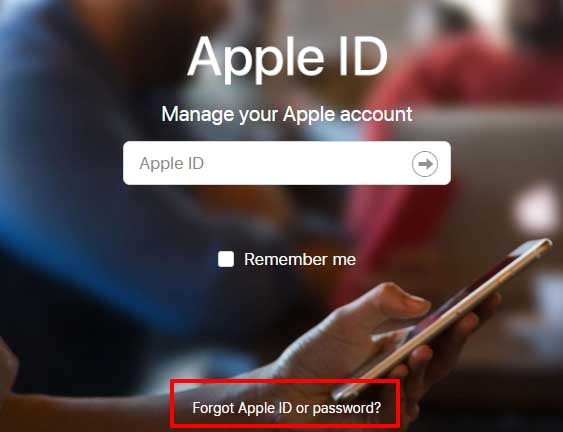
Βήμα 2: Εισαγάγετε το Apple ID σας και κάντε κλικ στο ‘ΣΥΝΕΧΕΙΑ‘. Στο επόμενο παράθυρο, επιλέξτε «Πρέπει να επαναφέρω τον κωδικό πρόσβασής μου‘.
Βήμα 3: Τώρα, επιλέξτε τη μέθοδο με την οποία θέλετε να επαναφέρετε τον κωδικό πρόσβασης. Εδώ είναι οι τρεις πιθανές επιλογές.
- Εάν έχετε ρυθμίσει ερωτήσεις ασφαλείας κατά τη δημιουργία του Apple ID σας, μπορείτε να επιλέξετε «Απάντησε σε ερωτήσεις ασφαλείας‘. Αυτή η μέθοδος θα λειτουργήσει μόνο εάν θυμάστε όλες τις απαντήσεις σε κάθε ερώτηση ασφαλείας. Μόλις επιλέξετε αυτήν τη μέθοδο, θα εμφανιστεί ένα νέο παράθυρο, με όλες τις ερωτήσεις ασφαλείας. Απαντήστε σε αυτές τις ερωτήσεις και ακολουθήστε τις περαιτέρω οδηγίες για να επαναφέρετε τον κωδικό πρόσβασής σας.
- Εάν έχετε προσθέσει ένα email ανάκτησης κατά τη δημιουργία του Apple ID σας, μπορείτε επίσης να το χρησιμοποιήσετε για να επαναφέρετε τον κωδικό πρόσβασης. Σε αυτήν την περίπτωση, επιλέξτε ‘Λάβετε ένα e-mail‘. Θα λάβετε ένα email επαναφοράς κωδικού πρόσβασης στο καταχωρημένο email σας.
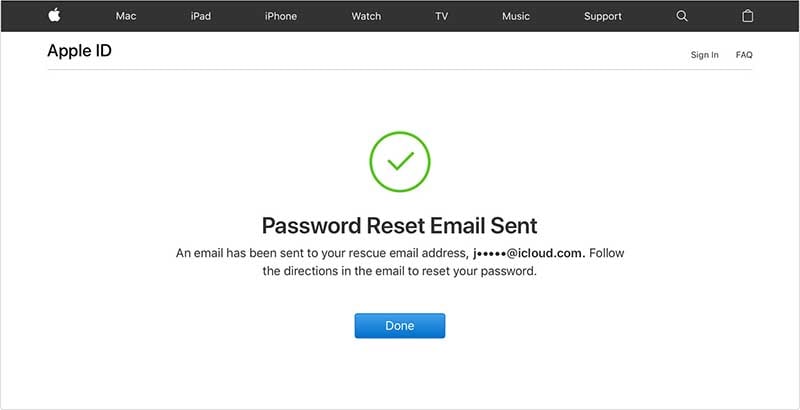
- Όποια μέθοδο ανάκτησης κι αν επιλέξετε, φροντίστε να ακολουθήσετε προσεκτικά τις οδηγίες που εμφανίζονται στην οθόνη. Μόλις ολοκληρωθεί η διαδικασία επαναφοράς του κωδικού πρόσβασής σας, θα πρέπει να ενημερώσετε μεμονωμένα τον κωδικό πρόσβασης σε κάθε υπηρεσία iCloud, είτε πρόκειται για iTunes είτε για iMessage.
Σε περίπτωση που έχετε ενεργοποιήσει την αμφίδρομη επαλήθευση στο iPhone σας, θα λάβετε μια διαφορετική οθόνη αφού κάνετε κλικ στο ‘Ξεχάσατε το Apple ID ή τον κωδικό πρόσβασης’. Σε αυτήν την περίπτωση, θα πρέπει να ακολουθήσετε διαφορετική προσέγγιση για να επαναφέρετε τον κωδικό πρόσβασης Apple ID.
Βήμα 1: Μεταβείτε στη σελίδα λογαριασμού Apple ID και κάντε κλικ στο ‘Ξεχάσατε την ταυτότητα ή τον κωδικό πρόσβασης‘.
Βήμα 2: Εισαγάγετε το Apple ID σας και επιλέξτε το ‘Επαναφέρετε τον κωδικό πρόσβασης‘Επιλογή.
Βήμα 3: Στο επόμενο παράθυρο, θα σας ζητηθεί να εισαγάγετε το ‘Key Recovery‘. Αυτό είναι ένα μοναδικό κλειδί που παρέχεται όταν ένας χρήστης ενεργοποιεί την αμφίδρομη επαλήθευση για τον λογαριασμό του iCloud. Εισαγάγετε το κλειδί ανάκτησης και κάντε κλικ στο ‘ΣΥΝΕΧΕΙΑ‘.

Βήμα 4: Επιλέξτε μια αξιόπιστη συσκευή για να λάβετε τον κωδικό επαλήθευσης. Τώρα, εισαγάγετε αυτόν τον κωδικό επαλήθευσης και κάντε κλικ στο ‘ΣΥΝΕΧΕΙΑ‘.
Βήμα 5: Στο επόμενο παράθυρο, πληκτρολογήστε έναν νέο κωδικό πρόσβασης και πατήστε ‘Επαναφέρετε τον κωδικό πρόσβασης‘.
Αφού επαναφέρετε τον κωδικό πρόσβασης, μπορείτε εύκολα να αποσυνδεθείτε από το Apple ID μεταβαίνοντας στις Ρυθμίσεις> Apple ID> Έξοδος στο iPhone σας.
Συμπέρασμα
Αυτό ολοκληρώνει τις συμβουλές μας για το πώς να αποσυνδεθείτε από το Apple ID χωρίς κωδικό πρόσβασης. Χωρίς αμφιβολία, τα προϊόντα της Apple είναι πιθανώς οι πιο ασφαλείς συσκευές στον πλανήτη, αλλά μπορεί να γίνει εξαιρετικά δύσκολο να αποκτήσετε πρόσβαση στις λειτουργίες του iDevice σας όταν ξεχάσετε τον κωδικό πρόσβασης. Εάν συμβαίνει αυτό, φροντίστε να ακολουθήσετε τις προαναφερθείσες τακτικές για να αποσυνδεθείτε από το προηγούμενο Apple ID και να δημιουργήσετε ένα νέο για να ανακτήσετε τον έλεγχο του iDevice σας.
πρόσφατα άρθρα